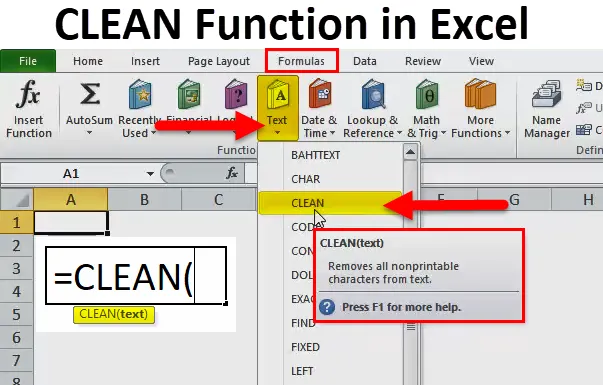
ČISTA funkcija u Excelu (Sadržaj)
- ČISTITE u Excelu
- CLEAN Formula u Excelu
- Kako se koristi funkcija CLEAN u Excelu?
ČISTITE u Excelu
Kao što samo ime sugerira CLEAN znači, morate nešto očistiti. To bi mogao tekst, broj ili nešto drugo. Što su podaci messierski, više vremena vam je potrebno za izmjenu podataka. Obično podatke kopiramo i zalijepimo iz web-preglednika. Tijekom kopiranja podataka iz web preglednika kopiramo neželjene znakove poput znakova koji se ne mogu ispisati. Neki od znakova koji se ne mogu ispisati prikazani su na slici dolje.
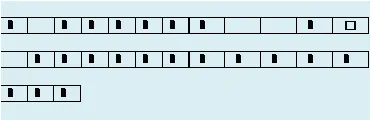
Kako bismo uklonili sve znakove koji se ne mogu ispisati, u excelu možemo koristiti CLEAN funkciju. Excel CLEAN funkcija može ukloniti prvih 32 7-bitnih ASCII znakova iz teksta. Prva 32 znaka.
Takvi se znakovi nalaze na početku podataka uvezenih u excel iz drugih web aplikacija. Postoji ukupno 37 7-bitnih ASCll znakova iz kojih funkcija CLEAN može očistiti prva 32 znaka.
Preostale vrijednosti znakova su brojevi 127, 129, 141, 143, 144 i 157. Znakovi generirani ovim kodovima ne mogu se ukloniti funkcijom CLEAN.
CLEAN funkcija može se primijeniti na tekst, žice, brojeve itd … Jedna važna stvar koju ovdje moramo primijetiti je kada se CLEAN funkcija primijeni na brojeve ona automatski pretvara brojeve u tekstualni format.
CLEAN se uvelike koristi u poslovima vođenim podacima, gdje se ljudi češće bave podacima o istraživanju i razvoju. Marketing je tim koji koristi podatke za slanje kampanje i pisanje sadržaja u svoju kampanju. Dok pišu sadržaj u kampanji, oni više istražuju na Internetu i kopiraju izravno s web preglednika, te kopiraju posebne znakove zajedno s podacima. U slijedećim primjerima vidjet ćemo praktičnu uporabu funkcije CLEAN u praktičnom svijetu.
CLEAN Formula u Excelu
Ispod je CLEAN Formula u Excelu:
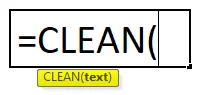
CLEAN Formula u Excelu uključuje samo jedan parametar, tj. TEXT.
- TEKST: Željeni tekst kojim želite ukloniti znakove koji se ne mogu ispisati. Ovaj se parametar ili argument može primijeniti upućivanjem na ćeliju ili unosom podataka izravno u argument pomoću dvostrukih navodnika.
Kako se koristi funkcija CLEAN u Excelu?
CLEAN funkcija u Excelu je vrlo jednostavna i laka za upotrebu. Neka razumije primjer rada funkcije CLEAN u Excelu.
Ovdje možete preuzeti CLEAN Excel funkcijski predložak - CLEAN Excel funkcijski predložakPrimjer 1
Pretpostavimo da radite u odjelu za marketing kao izvršni direktor marketinga, a vi ste od upravitelja zatražili da prikupite neke od važnih faktora rasta u sektoru nekretnina u Indiji.
Dovoljno ste istražili i sakupili ispod podataka nakon što ste 2 dana surfali Internetom, a podaci izgledaju mizernije od uobičajenih.
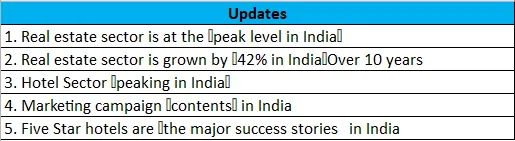
Budući da ste izravno kopirali iz preglednika, našli ste ove znakove koji se ne mogu ispisati, a koji su označeni crvenim okvirima na gornjoj slici.
Nije vam potrebno da uklonite te posebne posebne znakove prije nego što podatke predate svom upravitelju. To ne možete učiniti ručno. Kopirajte podatke u excel datoteku i na nju primijenite CLEAN funkciju.
Korak 1: Kopirajte podatke u excel sheet.
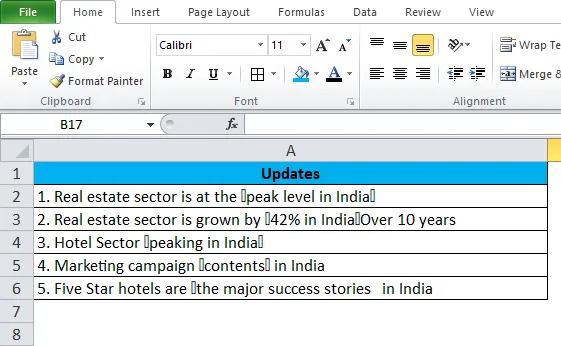
Korak 2: Primijenite CLEAN funkciju u ćeliji B2, a formula bi trebala biti sljedeća.
= CLEAN (A2)
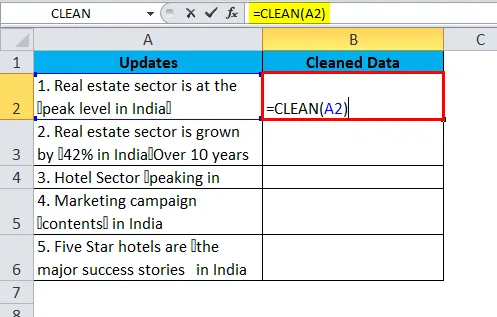
Dakle, izlaz će biti:
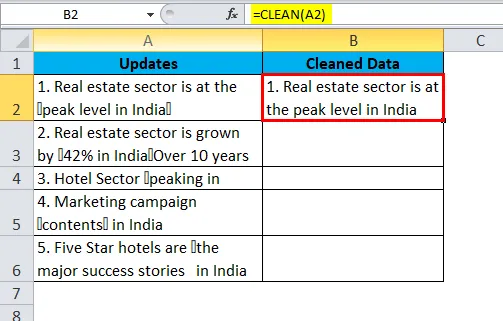
Primijenili smo CLEAN funkciju u stupcu B povlačenjem je. Svi su posebni znakovi od 7-bitnih ASCll znakova.
CLEAN funkcija može očistiti prvih 32 7-bitna ASCll znaka iz teksta.
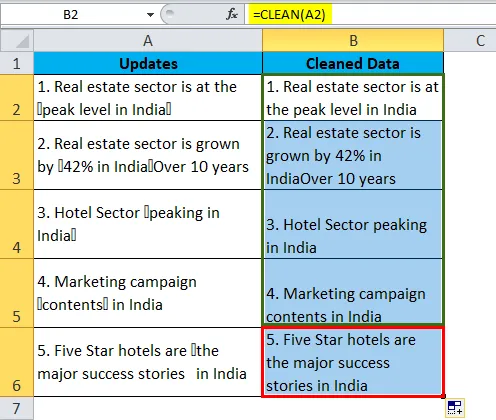
Ispod je popis znakova ASCll.
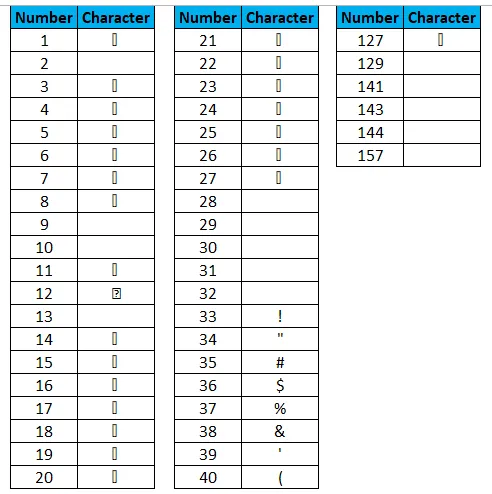
Primjer 2
Kao marketinški direktor, radite na istraživanju toliko mnogo stvari. Tijekom istraživanja našli ste ispod važnih kontakt brojeva rukovoditelja razine C. Razina C znači CEO, CFO, COO itd. Uz kontaktne brojeve kopirali ste i znakove koji se ne mogu ispisati.
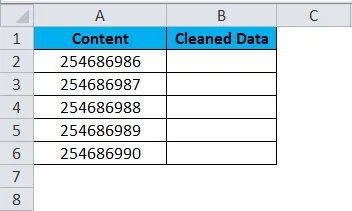
Ako pogledate ove telefonske brojeve, ovdje ne možete reći pune brojeve. To nisu posebni znakovi, već poseban naziv fonta. Svi posebni znakovi dobivaju naziv fonta nazvan Wingdings .
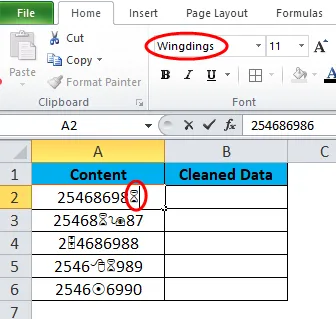
Za ove vrste slučajeva također možemo primijeniti CLEAN funkciju za čišćenje naših podataka. Dakle, sada, nastavimo s primjenom CLEAN funkcije na naše telefonske brojeve.
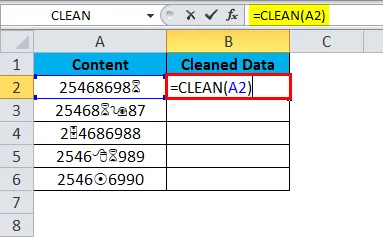
Dakle, izlaz će biti:
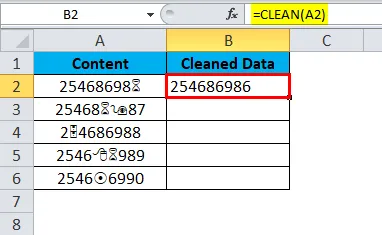
Nakon primjene CLEAN funkcije na naše podatke, ona se pretvara u brojeve, tj. Pretvara se iz posebnog slova u normalni. Dakle, konačni izlaz će se dogoditi povlačenjem ćelije B2:
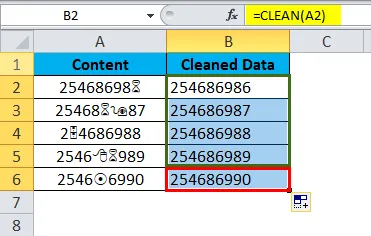
Budući da smo se prijavili za CLEAN funkcijski broj, format se uklanja i umetnut je oblik teksta. Da bismo zadržali brojčani format, prije CLEAN funkcije moramo koristiti formulu VALUE.
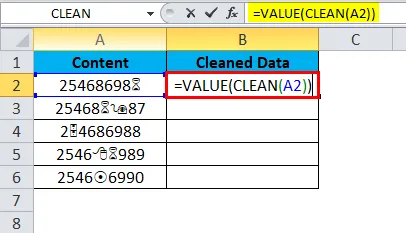
Dakle, izlaz će biti:
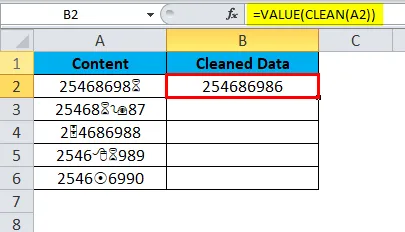
Dakle, konačni izlaz će se dogoditi povlačenjem ćelije B2:
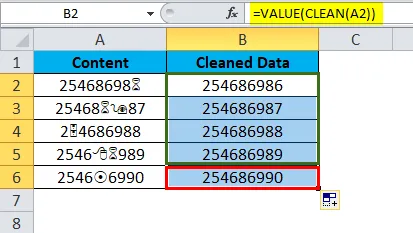
Dakle, VALUE funkcija pomaže u pretvaranju naše isporučene vrijednosti u oblik broja.
Ovako CLEAN može biti od vitalne važnosti za čišćenje naših neurednih podataka u prekrasne predstavljive podatke.
Stvari koje treba zapamtiti o funkciji CLEAN u Excelu
- CLEAN funkcija u Excelu može s popisa ukloniti 0 do 32 7-bitna ASCll znaka.
- CLEAN funkcija dostupna u Excelu 2003 i novijim verzijama.
- Dodavanje znakova koji se ne mogu ispisati generirani kodovima 127, 129, 141, 143, 144 i 157.
- Neki znakovi koji se ne mogu ispisati uopće nisu vidljivi, ali CLEAN funkcija može pronaći taj nevidljivi znak i pomaže im ukloniti isti.
Preporučeni članci
Ovo je vodič za CLEAN u Excelu. Ovdje smo raspravljali o načinu korištenja CLEAN funkcije u Excelu zajedno s primjerima i preuzeti Excel predložak. Ove korisne funkcije također možete pogledati u excelu -
- Korištenje POWER funkcije u Excelu
- Kako se koristi funkcija IRR u Excelu?
- Vodič o funkciji SUBSTITUTE u Excelu
- Najbolji primjeri funkcije MID Excel